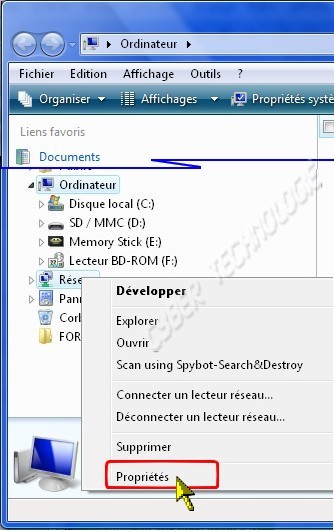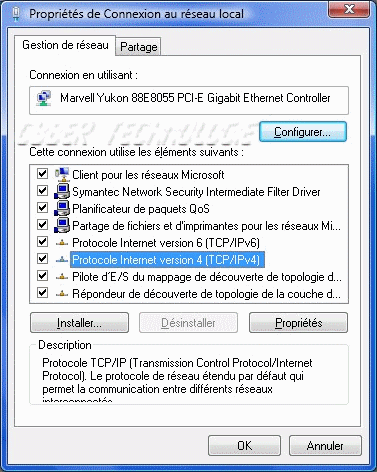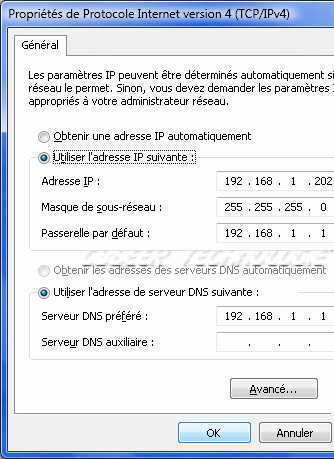|
|
1507-04-2009 |
Fiche d'aide
|
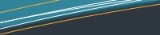
Mots clés :
connexion internet, configuration,connexion à un réseau simple, routeur, passerelle, adresse IP, TCP/IPv4, réseau, DNS,
box, opérateur, FAI
Configurer
|
Niveau de difficulté |
|
| Faible |
☼ |
| Moyen | |
| Elevé | |
| La
configuration d'une connexion réseau concerne les 4
mêmes
paramètres depuis que les configurations réseaux
existent
sur Windows. Cependant chaque version de Windows présente
des
écrans de configuration et des assistants
différents ! Cette fiche d'aide se concentre sur les paramètres réseaux universels et vous explique une méthode qui ne change pas (ou presque) quelle que soit la version de Windows. Cette méthode s'applique aussi pour les connexions internets via des "Box" d'opérateurs ou des routeurs/modems.
|
||||
| Avec Windows Vista,
cet écran apparait (pour Windows XP voir ci-dessous) Cliquer sur Voir le statut 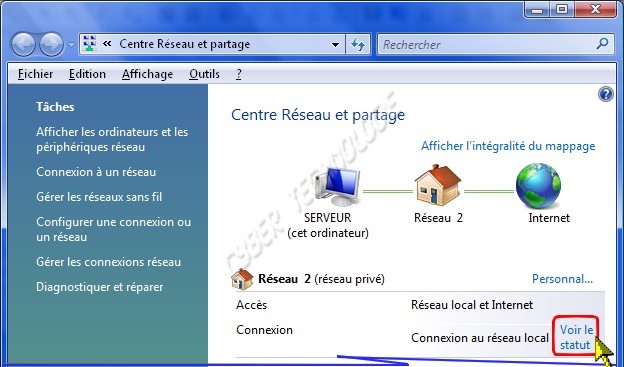 On obtient
l'écran suivant :
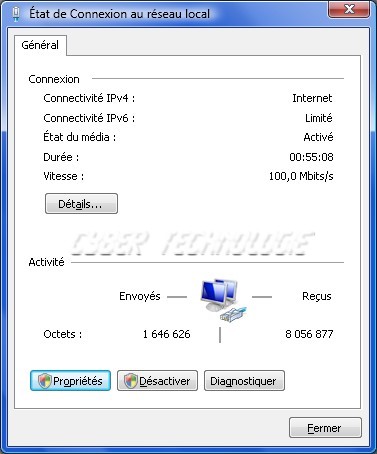 Cliquer sur Propriétés
|
||||
Avec
Windows XP : 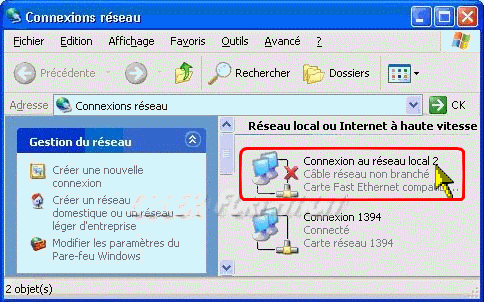 -
Clic droit sur Connexion
au réseau local
et choisir propriété dans le menu contextuel qui apparaît. |
||||
|
||||